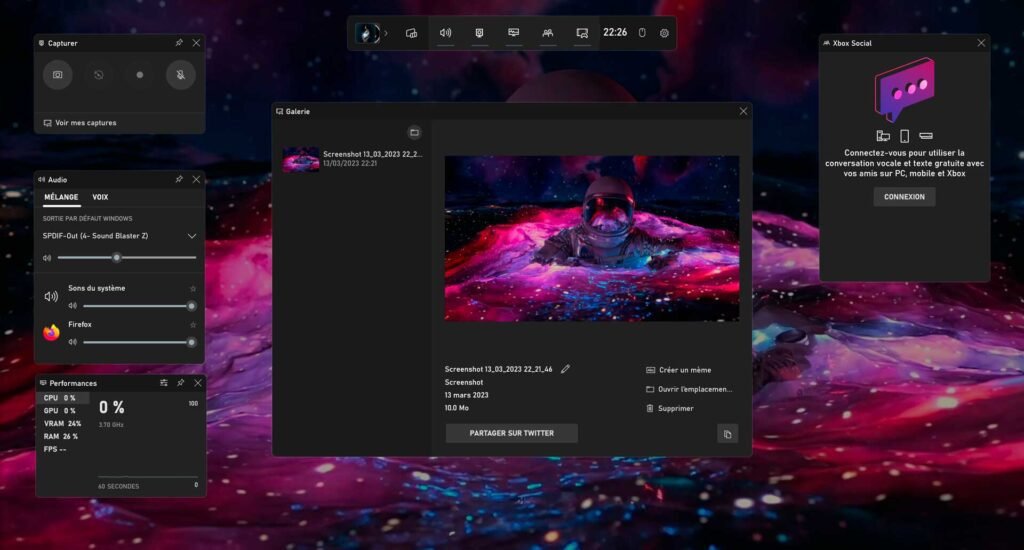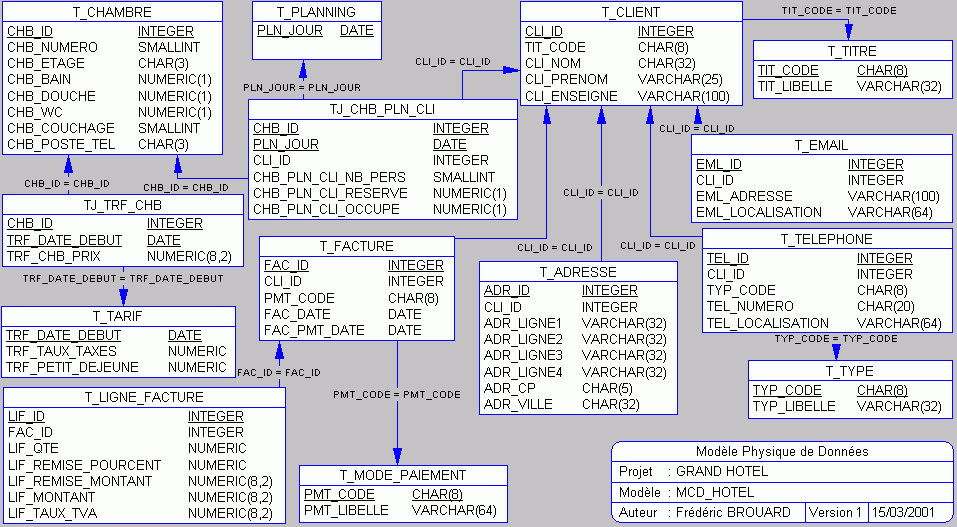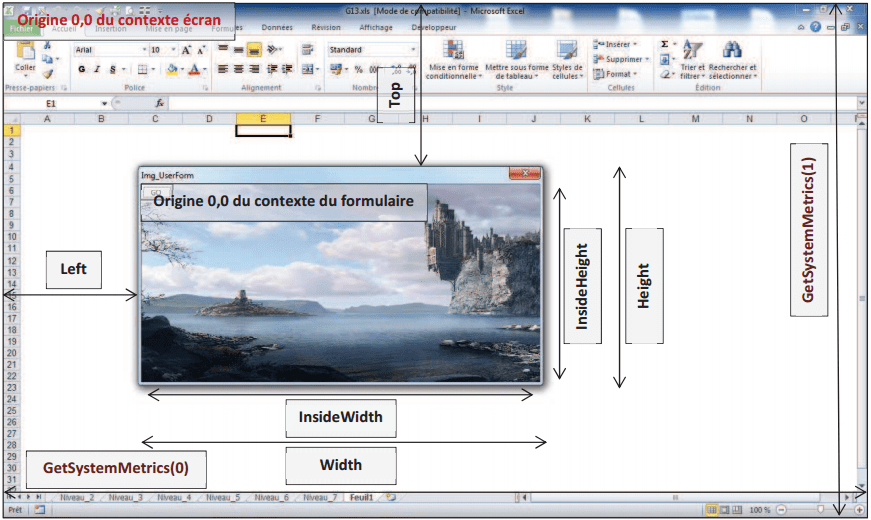✅ Accédez à Paramètres > Personnalisation > Barre des tâches et activez « Masquer automatiquement la barre des tâches » pour la rendre invisible.
Pour masquer la barre des tâches sous Windows 10 ou 11, vous pouvez facilement ajuster les paramètres de votre système d’exploitation. Pour ce faire, faites un clic droit sur la barre des tâches, puis sélectionnez Paramètres de la barre des tâches. Dans la section qui s’ouvre, activez l’option Masquer automatiquement la barre des tâches en mode bureau ou Masquer automatiquement la barre des tâches en mode tablette, selon votre préférence. Cela permettra à la barre des tâches de disparaître lorsque vous n’en avez pas besoin, vous offrant ainsi un espace de travail plus dégagé.
Nous allons explorer en détail les différentes méthodes pour masquer la barre des tâches sous Windows 10 et 11. Nous aborderons également des conseils supplémentaires pour personnaliser l’affichage de votre bureau et optimiser votre expérience utilisateur. Vous découvrirez comment ajuster les paramètres de la barre des tâches, mais aussi quelques astuces pour résoudre les problèmes courants liés à son affichage. De plus, nous vous fournirons des informations sur les mises à jour récentes de Windows qui peuvent influencer le comportement de la barre des tâches.
1. Masquer la barre des tâches dans Windows 10
Pour masquer la barre des tâches dans Windows 10, suivez ces étapes simples :
- Cliquez avec le bouton droit de la souris sur un espace vide de la barre des tâches.
- Sélectionnez Paramètres de la barre des tâches.
- Activez l’option Masquer automatiquement la barre des tâches en mode bureau.
2. Masquer la barre des tâches dans Windows 11
Le processus est similaire pour Windows 11, avec quelques différences dans l’interface :
- Faites un clic droit sur la barre des tâches et sélectionnez Paramètres de la barre des tâches.
- Dans la fenêtre qui s’ouvre, sous Comportements de la barre des tâches, activez Masquer automatiquement la barre des tâches.
3. Problèmes courants et solutions
Il est possible que la barre des tâches ne se masque pas correctement. Voici quelques solutions :
- Redémarrez votre ordinateur : Cela peut résoudre certains problèmes temporaires.
- Vérifiez les mises à jour : Parfois, une mise à jour Windows peut corriger des bogues liés à la barre des tâches.
- Réinitialisez les paramètres de la barre des tâches : Retournez aux paramètres et essayez de désactiver puis de réactiver les options de masquage.
4. Personnaliser votre bureau
Outre le masquage de la barre des tâches, voici quelques conseils pour personnaliser votre bureau :
- Utilisez des fonds d’écran dynamiques : Cela peut rendre votre environnement de travail plus agréable.
- Organisez vos icônes : Groupez les icônes similaires pour une navigation plus fluide.
- Utilisez des applications en plein écran : Cela maximise l’espace de travail disponible.
Étapes détaillées pour masquer la barre des tâches automatiquement
Masquer la barre des tâches de manière automatique peut être très avantageux, notamment lorsque vous souhaitez maximiser votre espace d’écran ou éviter les distractions pendant que vous travaillez ou jouez. Voici des étapes simples et claires que vous pouvez suivre :
Pour Windows 10
- Faites un clic droit sur la barre des tâches.
- Sélectionnez Paramètres de la barre des tâches.
- Dans la fenêtre qui s’ouvre, recherchez l’option Masquer automatiquement la barre des tâches en mode bureau et activez-la.
- Faites la même chose pour le mode tablette si vous utilisez un appareil compatible.
Pour Windows 11
- Effectuez un clic droit sur la barre des tâches.
- Sélectionnez Paramètres de la barre des tâches.
- Cliquez sur Comportements de la barre des tâches.
- Activez l’option Masquer automatiquement la barre des tâches.
Astuce supplémentaire :
Pour accéder à la barre des tâches masquée, il vous suffit de déplacer votre souris vers le bas de l’écran, et elle réapparaîtra instantanément. Cela vous permet de garder votre bureau propre tout en ayant un accès facile à vos applications et outils.
Ce à quoi il faut faire attention
- Applications en plein écran : Certaines applications peuvent ne pas respecter ce paramètre et afficher la barre des tâches.
- Résolution d’écran : Sur des résolutions plus basses, la barre des tâches peut être moins intrusive, mais il est toujours bon de vérifier vos paramètres d’affichage.
- Divers paramètres d’affichage : Si vous utilisez plusieurs moniteurs, assurez-vous que les paramètres sont appliqués à chaque écran, afin d’éviter des incohérences.
En résumé, masquer la barre des tâches automatiquement est un processus simple qui peut améliorer votre expérience utilisateur. En suivant ces étapes, vous pourrez profiter d’un espace de travail plus dégagé et mieux organisé.
Problèmes courants lors du masquage de la barre des tâches et solutions
Lorsque vous essayez de masquer la barre des tâches sous Windows 10 ou Windows 11, vous pourriez rencontrer plusieurs problèmes. Voici quelques-uns des plus fréquents, accompagnés de solutions pratiques :
1. La barre des tâches ne se masque pas automatiquement
- Vérifiez les paramètres de la barre des tâches: Allez dans Paramètres > Personnalisation > Barre des tâches et assurez-vous que l’option Masquer automatiquement la barre des tâches en mode bureau est activée.
- Applications en cours d’exécution: Certaines applications, notamment les lecteurs multimédias ou les messageries instantanées, peuvent empêcher la barre des tâches de se masquer. Essayez de fermer ces applications pour vérifier si cela résout le problème.
2. La barre des tâches se réaffiche au mouvement de la souris
Il est possible que la barre des tâches soit configurée pour réapparaître lorsque vous déplacez votre souris vers le bas de l’écran. Pour remédier à cela :
- Accédez à Paramètres > Personnalisation > Barre des tâches. Désactivez l’option Masquer la barre des tâches en mode tablette, si vous êtes en mode tablette.
- Assurez-vous que la zone d’activation de la barre des tâches est à une distance suffisante de votre curseur.
3. Problèmes liés aux mises à jour de Windows
Des problèmes peuvent survenir si votre système d’exploitation n’est pas à jour. Pour garantir un fonctionnement optimal :
- Allez dans Paramètres > Mise à jour et sécurité > Mise à jour Windows.
- Cliquez sur Rechercher des mises à jour et installez toutes les mises à jour disponibles.
4. Problèmes de compatibilité des applications
Certaines anciennes applications peuvent être en conflit avec le mécanisme de masquage de la barre des tâches. Pour tester cela :
- Essayez de démarrer Windows en mode sans échec pour voir si le problème persiste.
- Si le problème disparaît, envisagez de désinstaller ou de mettre à jour les applications problématiques.
5. Réinitialisation des paramètres de la barre des tâches
Si aucune des solutions ci-dessus ne fonctionne, vous pouvez envisager de réinitialiser la barre des tâches. Voici comment :
- Ouvrez PowerShell en tant qu’administrateur.
- Entrez la commande
Get-AppXPackage | Foreach {Add-AppxPackage -DisableDevelopmentMode -Register "$($_.InstallLocation)AppXManifest.xml"}et appuyez sur Entrée.
Cette commande réinitialisera toutes les applications préinstallées, ce qui pourrait résoudre les problèmes de barre des tâches.
En cas de difficultés persistantes, il peut être utile de consulter les forums d’assistance technique ou de contacter le support de Microsoft pour des solutions plus adaptées.
Questions fréquemment posées
Comment masquer automatiquement la barre des tâches sous Windows 10 ?
Accédez aux paramètres de la barre des tâches, puis activez l’option « Masquer automatiquement la barre des tâches ». Cela la cachera lorsque vous ne l’utilisez pas.
Est-il possible de masquer la barre des tâches sur Windows 11 ?
Oui, la procédure est similaire. Ouvrez les paramètres, allez dans « Personnalisation » puis « Barre des tâches » pour activer le masquage automatique.
Que faire si la barre des tâches ne se cache pas ?
Vérifiez si l’option de masquage automatique est activée. Assurez-vous également qu’aucune application ne nécessite d’attention, ce qui pourrait empêcher la barre de se cacher.
Comment afficher à nouveau la barre des tâches ?
Déplacez simplement votre souris vers le bas de l’écran. La barre des tâches apparaîtra à nouveau lorsque vous en aurez besoin.
Puis-je personnaliser l’apparence de la barre des tâches ?
Oui, vous pouvez modifier la couleur, l’emplacement et même les icônes via les paramètres de personnalisation de Windows.
| Points Clés | Détails |
|---|---|
| Masquage automatique | Activez l’option dans les paramètres de la barre des tâches. |
| Accès rapide | Déplacez votre souris vers le bas pour afficher la barre. |
| Remèdes aux problèmes | Vérifiez les paramètres et les applications ouvertes. |
| Personnalisation | Changez la couleur et l’emplacement via les paramètres. |
N’oubliez pas de laisser vos commentaires et de consulter d’autres articles de notre site Internet qui pourraient également vous intéresser !